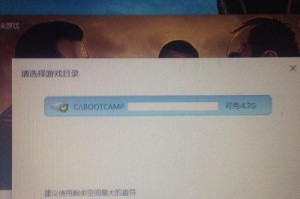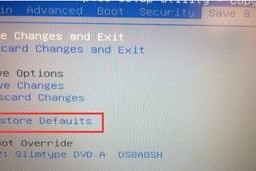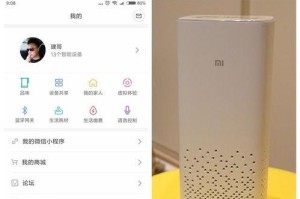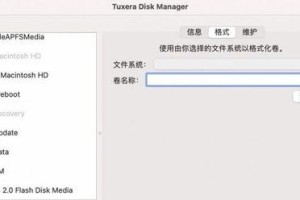你那MacBook Pro里的移动硬盘是不是突然间变得像个哑巴,啥也读不出来?别急,今天就来手把手教你如何给它来个焕然一新的格式化大变身!
一、格式化前的准备
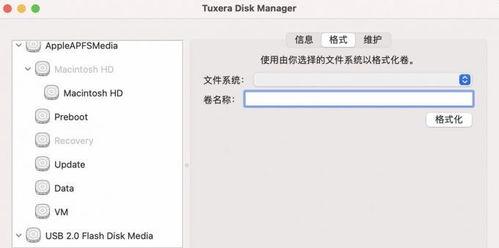
在开始格式化之前,先来检查一下你的移动硬盘是否已经连接到MacBook Pro。确保你的硬盘是完好无损的,否则格式化过程中可能会损坏数据哦。
二、选择格式化工具
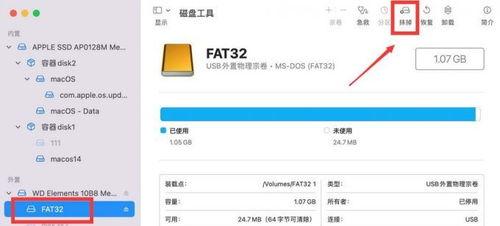
格式化移动硬盘,我们通常有两种方式:使用Mac自带的磁盘工具,或者使用第三方软件。下面分别介绍这两种方法。
1. 使用Mac自带的磁盘工具

MacBook Pro自带了一个非常实用的磁盘工具——磁盘工具(Disk Utility)。以下是使用磁盘工具格式化移动硬盘的步骤:
- 打开“Finder”,点击“应用程序”>“实用工具”>“磁盘工具”。
- 在左侧的列表中找到你的移动硬盘,点击选中。
- 点击“磁盘工具”菜单栏上的“抹掉”。
- 在“抹掉”窗口中,选择你想要的文件系统格式,比如“Mac OS Extended(Journaled)”或“APFS”。
- 输入一个新名称,如果你不想保留原有名称的话。
- 点击“抹掉”按钮,确认格式化。
2. 使用第三方软件
如果你更喜欢使用第三方软件,市面上有很多优秀的格式化工具,比如H2testw、EaseUS Partition Master等。以下以EaseUS Partition Master为例:
- 下载并安装EaseUS Partition Master。
- 打开软件,在左侧的列表中找到你的移动硬盘。
- 右键点击移动硬盘,选择“格式化”。
- 在格式化窗口中,选择文件系统格式,比如“NTFS”或“FAT32”。
- 点击“确定”开始格式化。
三、格式化注意事项
在进行格式化之前,请务必注意以下几点:
- 备份重要数据:格式化会删除硬盘上的所有数据,所以请务必在格式化前备份重要文件。
- 选择合适的文件系统:不同的文件系统适用于不同的场景,请根据你的需求选择合适的格式。
- 确认格式化操作:在格式化过程中,请务必确认你的选择,以免误操作导致数据丢失。
四、格式化后的操作
格式化完成后,你的移动硬盘就焕然一新了!接下来,你可以将它连接到其他设备,或者继续在MacBook Pro上使用。
五、
通过以上步骤,相信你已经学会了如何格式化MacBook Pro的移动硬盘。不过,格式化只是硬盘维护的一个环节,定期检查硬盘的健康状况,保持良好的使用习惯,才能让你的硬盘更加耐用哦!
希望这篇文章能帮到你,如果你还有其他问题,欢迎在评论区留言交流!